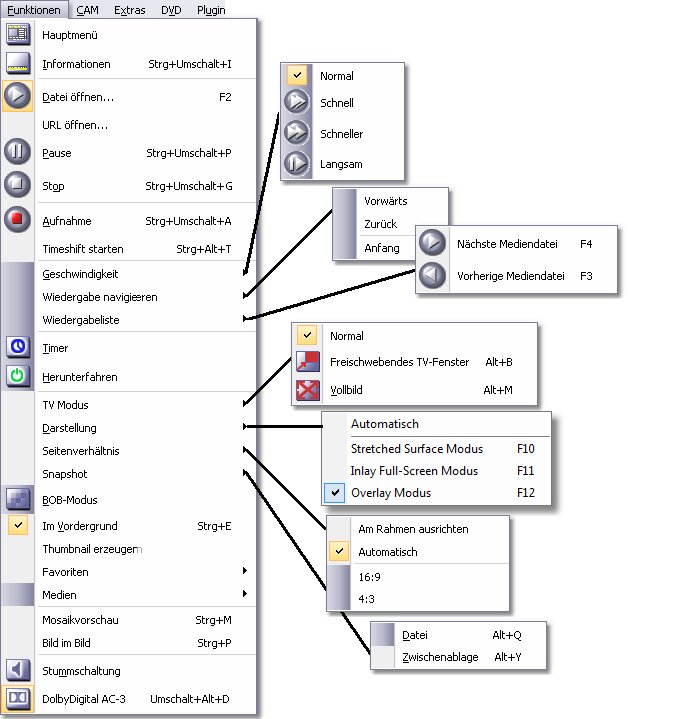Hauptmenü
|
|
Öffnet das OSD Hauptmenü.
|
Datei öffnen...
|
|
Sie können eine Medien Datei abspielen, die Sie über den Öffnen Dialog laden.
|
URL öffnen...
|
|
Öffnet den Dialog zum eingeben einer URL für einen Internet Livestream
|
Pause
|
|
Pausiert eine Wiedergabe
|
Stopp
|
|
Stoppt eine Wiedergabe oder Aufnahme.
|
Aufnahme
|
|
Startet die sofort Aufnahme
|
Timeshift starten
|
|
Startet Timeshift
|
Geschwindigkeit
|
|
Ton ist stumm, wenn die Wiedergabe nicht in der normalen Geschwindigkeit wiedergegeben wird.
|
|
Normal
|
Wiedergabe der Mediendatei mit d. normalen Geschwindigkeit.
|
|
Schnell
|
Wiedergabe des Bildes ungefähr 4 mal schneller (nur P und I Frames)
|
|
Schneller
|
Wiedergabe des Bildes ungefähr 8 mal schneller (nur I Frames)
|
|
Langsam
|
Wiedergabe halb so schnell wie normal
|
Wiedergabe navigieren
|
Vorwärts
|
Springt ein Stück vor in der Wiedergabe.
|
|
Zurück
|
Springt ein Stück zurück in der Wiedergabe.
|
|
Anfang
|
Springt an den Anfang der Wiedergabe.
|
Wiedergabeliste
|
|
|
|
Nächste Mediendatei
|
Öffnet die nächste Mediendatei in der Wiedergabeliste
|
|
Vorherige Mediendatei
|
Öffnet die vorherige Mediendatei in der Wiedergabeliste
|
Timer
|
|
Aktiviert den Timer. Wenn Einträge vorhanden werden diese aktiviert.
|
Herunterfahren
|
|
Wenn die Aufnahme beendet ist, wird der Computer heruntergefahren.
|
TV Modus
|
|
|
|
Normal
|
Das Hauptfenster von WatchTVPro.
|
|
Freischwebendes TV Fenster...
|
Ein veränderbares Fenster, nur mit dem TV Bild.
|
|
Vollbild
|
Das TV Bild wird als Vollbild dargestellt.
|
Darstellung
|
|
Schaltet zwischen den Modis (Nur aktiv im Phoenix Modul!)
|
|
Automatisch
|
Wählt automatisch den besten Modus
|
|
Stretched Surface Modus
|
WatchTVPro kontrolliert, wie das Fernsehbild auf dem PC-Monitor angezeigt wird.
|
|
Inlay-Full-Screen Modus
|
WatchTVPro gibt einen Teil von seiner Kontrolle an Windows ab, um das Fernsehbild auf dem PC-Monitor anzuzeigen.
|
|
Overlay Modus
|
WatchTVPro gibt die Koordinaten an Windows weiter, um das Fernsehbild auf dem PC-Monitor mit Hardwarehilfe der Grafikkarte, anzuzeigen.
|
Seitenverhältnis
|
|
Einstellung zum Seitenverhältnis
|
|
Automatisch
|
Wählt Automatisch das korrekte Format
|
|
16.9
|
Auswahl des 16:9 Bildformats
|
|
4:3
|
Auswahl des 4:3 Bildformats
|
Snapshot
|
|
|
|
Datei
|
Macht ein Snapshot und erstellt eine bmp Datei im Screenshots Ordner
|
|
Zwischenablage
|
Macht ein Snapshot und kopiert es in die Zwischenablage von Windows
|
BOB Modus
|
|
Konvertiert das interlace Bild zu einem progressiven Bild. (Nur aktiv im Phoenix Modul!)
|
Im Vordergrund
|
|
Hält WatchTVPro immer im Vordergrund.
|
Thumbnail erzeugen
|
|
Manuelle Funktion zur Vorschaubild Erstellung.
|
Favoriten
|
|
Auflistung der Favoriten zum Schnellen Umschalten
|
Medien
|
|
Auflistung aller Medien der Mediensammlung.
|
Mosaikvorschau
|
|
Öffnet/Schliesst die Mosaikvorschau
|
Bild im Bild
|
|
Öffnet/Schliesst die Bild im Bild Funktion
|
Stummschaltung
|
|
Stoppt das senden des Ton Signales an die Soundkarte.
|
DolbyDigital AC-3
|
|
Leitet die AC-3 Daten an die Soundkarte weiter.
|